Настолните среди стават все по-добри ипо-добре да се справите с досадните проблеми с разкъсването на екрана. Въпреки това, потребителите във всички популярни среди на работния плот се сблъскват редовно с този проблем. Тъй като проблемът с разкъсването на екрана в Linux все още е огромен проблем, днес ще говорим за това какво да правите, когато видите Linux сълзи на Linux.
Gnome Shell fix
Gnome Shell върши отлична работа по предотвратяванеразкъсване на екрана по подразбиране. Ако имате проблеми в работната си среда на Gnome Shell, най-доброто нещо е да преминете към сесията на Gnome Wayland, вместо да стартирате стария режим X11. По-модерен е и има по-добра поддръжка на дисплея.

Ако използвате сесията Wayland на Shell Gnomeне работи, можете да смекчите досадните проблеми с разкъсването на екрана, като използвате сесията X11 със собствените драйвери на Nvidia, драйвери с отворен код Intel или собствени драйвери на AMD.
KDE Plasma 5 fix
KDE Plasma 5 работна среда има някои от най-добрите настройки и опции за смекчаване на проблеми с разкъсването на екрана. Всички настройки и опции са в настройките на композитора на плазмата.
По подразбиране Плазмата е конфигурирана да работиразкъсване на екрана, въпреки че настройките по подразбиране не са най-добрите и когато възпроизвеждате конкретни видеоклипове на цял екран, най-вероятно ще продължите да изпитвате някои досадни, разрушителни сълзи на KDE Plasma 5.
Отидете на настройките на Vsync на работния плот; започнете с натискане на клавиша Windows на клавиатурата. След това използвайте функцията за търсене, за да въведете термина „композитор“.
В резултатите от търсенето изберете иконата „композитор“ и я стартирайте, за да получите достъп до настройките на дисплея на KDE Plasma.
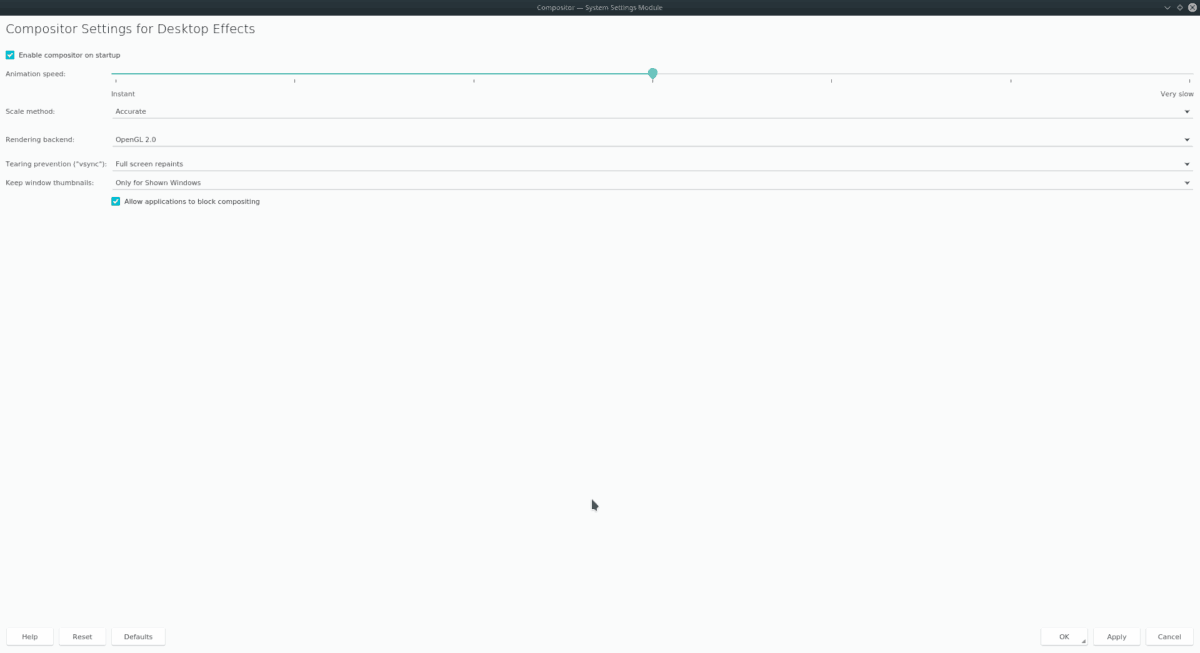
Тръгнете надолу към „Превенцията на сълзите“менюто и променете настройката по подразбиране (автоматично) на „Цялостно пребоядисване“ и кликнете върху бутона „Прилагане“, за да го промените. Тази бърза настройка трябва да елиминира или поне да смекчи проблемите с разкъсване на екрана на работния плот на KDE Plasma 5.
Други корекции на KDE
След като промените как съставителя на KDEобработва пребоядисване на екрана, Vsync трябва да бъде фиксиран. Все пак има още какво можете да направите, за да ощипнете работния плот, така че да се справя по-добре с разкъсването на екрана. Погледнете в приложението на композитора и не се колебайте със скоростта на анимация и резервния рендер. Промяна на тези настройки, докато проблемът не изчезне.
Mate fix
Използвате средата на работния плот на Mate? Ако това е така, ще се радвате да знаете, че въпреки че е реликва от по-стари дни в Linux, той има някои модерни трикове в ръкава си, които позволяват на потребителите да се отърват от досадни проблеми с разкъсването на екрана, докато го използват.
Най-добрият начин да се справите с проблемите с разкъсването на екранана работния плот на Mate е да инсталирате инструмента Mate-tweak. Предлага се с много лесни опции за конфигуриране, включително възможност за бърза смяна на композитора по подразбиране с други, които по-добре се справят с разкъсването на екрана.
Много Linux операционни системи, които идват ссредата на работния плот на Mate има предварително инсталиран инструмента Mate-tweak, но не всяка дистрибуция, която го поддържа, дава на потребителите приложението извън кутията. Преди да започнем, трябва да следвате инструкциите по-долу, за да научите как да инсталирате приложението на вашата Linux операционна система.
Ubuntu
sudo apt install mate-tweak
Debian
sudo apt-get install mate-tweak
Arch Linux
Искате ли да използвате Mate tweak в Arch Linux? Изисква се да се изгради програмата от потребителското хранилище Arch Linux. За съжаление, пакетът Mate tweak AUR има много индивидуални зависимости, така че ще трябва да използвате помощник AUR.
За да започнете работа на помощник на AUR са необходими пакет Git и пакет Base-devel, така че стартирайте терминал и въведете следните команди.
sudo pacman -S git base-devel
След това инсталирайте помощника на Trizen AUR.
git clone https://aur.archlinux.org/trizen.git cd trizen makepkg -sri
Завършете с помощта на приложението Trizen, за да инсталирате Mate tweak.
trizen -S mate-tweak
Fedora
За съжаление потребителите на Fedora! Понастоящем няма начин да накарате Mate да ощипне операционната система. За щастие изглежда, че завъртането на Fedora на Mate изглежда работи по-добре за предотвратяване на проблеми с разкъсването на екрана от другите, тъй като използва Compiz, приличен композитор.
OpenSUSE
sudo zypper install mate-tweak
След като приложението се стартира, отворете го, като натиснете Alt + F2 и въвеждате „мате-ощипвам“ в полето. След това кликнете върху „Windows“ в страничната лента, за да отворите настройките за управление на прозореца Mate.
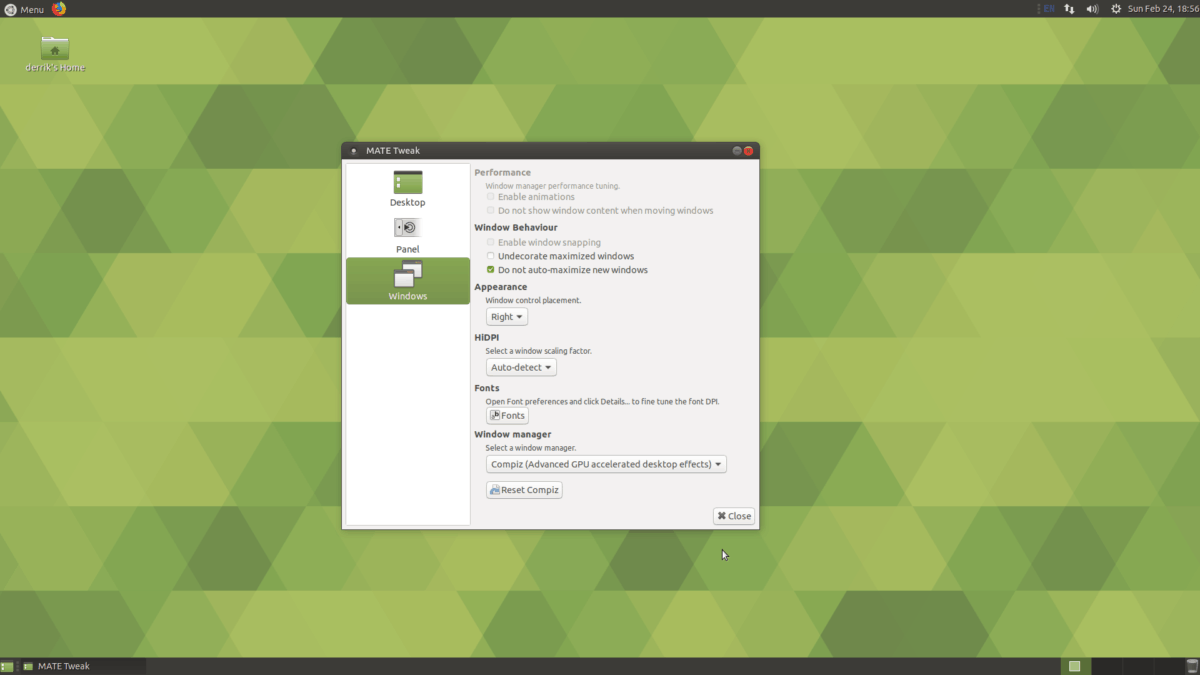
Под прозорци превъртете надолу до секцията, коятоказва „Мениджър на прозорци“. Кликнете върху менюто и го сменете от Marco на „Compiz (Ускорени графични ефекти с графичен процесор).“ Преминаването към Compiz ще се отърве от всички екрани на работния плот на Mate
Други корекции на Mate
В предишна публикация писах как да активирамкомпозиторът Compton в леки настолни среди като Mate. Ако имате проблеми с Compiz, помислете за четене на раздел Mate в публикацията на Compton. Не е толкова добър като Compiz по отношение на надеждността, но е солидна алтернатива, когато се опитвате да се справите с разкъсването на екрана на Mate.
XFCE4 корекция
Изглежда разкъсването на екрана е функция вXFCE4 работна среда. Ако използвате тази дистрибуция, независимо колко мощна е графичната карта на вашия Linux компютър, вероятно сте се сблъскали с нея и момчето е досадно. За щастие, това е много лесно да се поправи чрез размяна на композитора по подразбиране за композитора Compton.
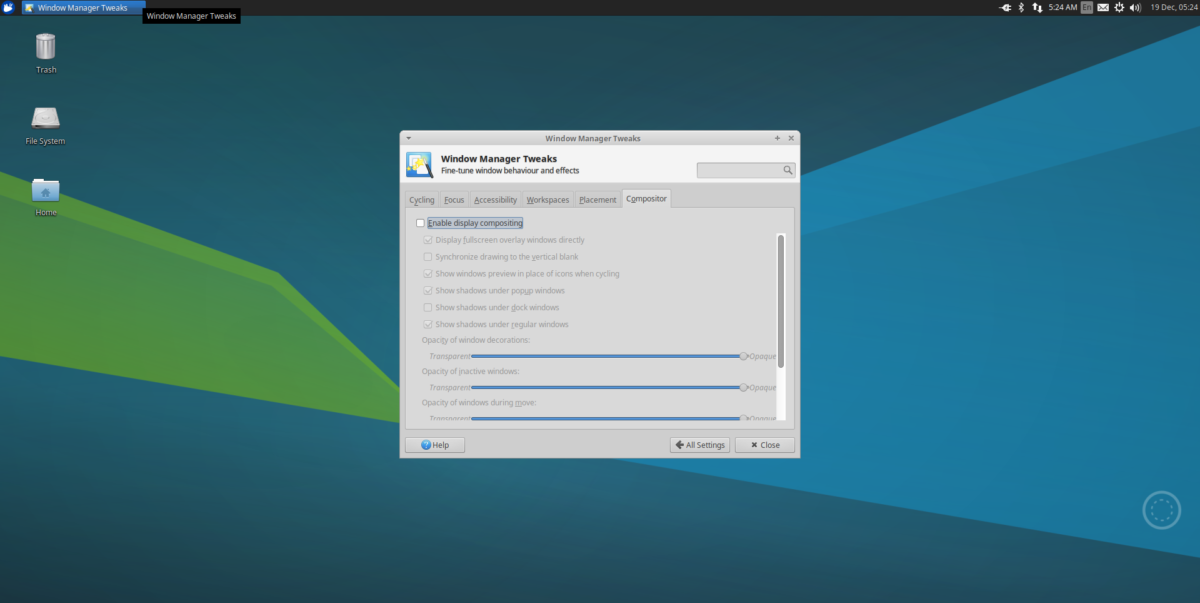
Инсталиране на Compton като заместител на XFCE4средата на работния плот е досадна, така че вместо да я преглеждате тук, ще искате да разгледате нашата публикация как да активирате композирането на прозореца в леки десктоп среди и превъртете надолу до раздела XFCE4.
LXDE / LXQt корекция
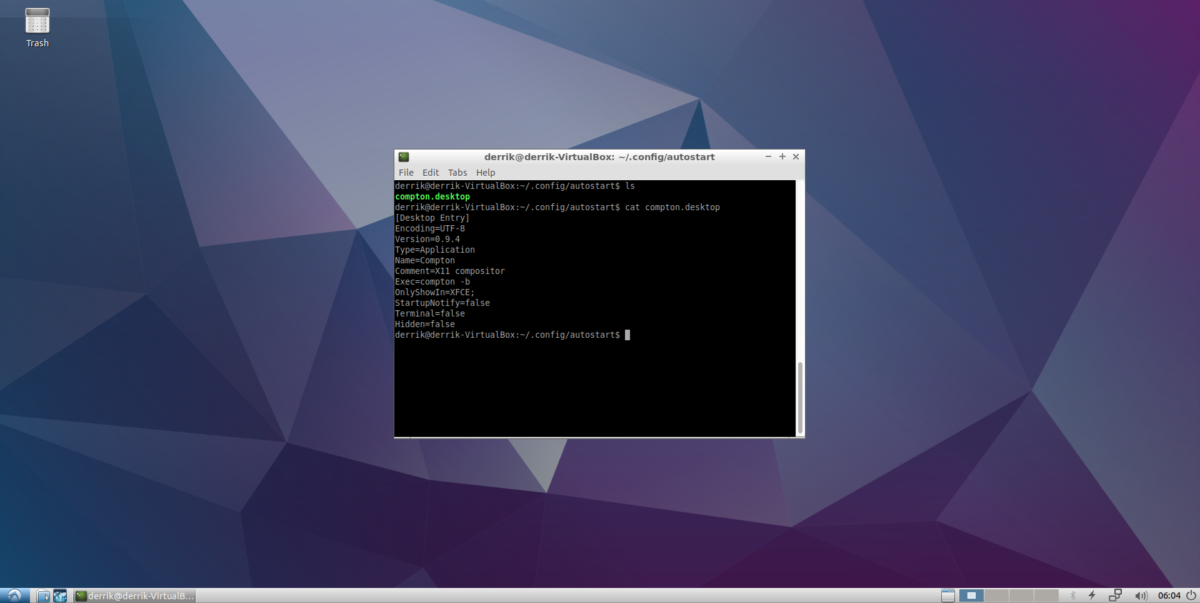
LXDE и LXQt са лек десктопсреда и те не предлагат никакви начини да предотвратят разкъсването на екрана. Ако използвате някоя от тези среди на работния плот, можете да го поправите, като инсталирате Compton композитора. За повече информация как да направите това, разгледайте раздела „LXDE / LXQt“ на тази публикация.













Коментари